โปรแกรมแก้ไขข้อมูลเมตา FFmpeg - ดู แก้ไข และรวมข้อมูลเมตา
คุณอาจต้องการสำรวจวิธีการใหม่ๆ ในการแก้ไขข้อมูลเมตา นั่นคือเหตุผลที่คุณสะดุดกับ โปรแกรมแก้ไขข้อมูลเมตา FFmpeg. โดยทั่วไปแล้ว FFmpeg เป็นโปรแกรมที่ใช้งานยาก ได้ คุณสามารถดำเนินการแก้ไขสื่อได้มากมาย แต่คุณอาจต้องใช้ความอดทนอย่างมากเพื่อให้เชี่ยวชาญ อย่างไรก็ตาม เราพร้อมให้ความช่วยเหลือ โพสต์นี้จะแบ่งปันขั้นตอนการดูและแก้ไขข้อมูลเมตากับคุณโดยใช้ FFmpeg ดังนั้น ไม่ต้องกังวลใจอีกต่อไป เข้าสู่บทช่วยสอนทันที

เนื้อหาของหน้า
ส่วนที่ 1 FFmpeg แก้ไขการสอนข้อมูลเมตา
คุณอ่านถูกต้อง FFmpeg ไม่เพียงแต่สามารถแก้ไขไฟล์วิดีโอหรือไฟล์เสียงเท่านั้น แต่ยังมีประโยชน์สำหรับการแก้ไขข้อมูลเมตาของไฟล์มีเดียของคุณอีกด้วย โปรแกรมช่วยให้คุณสามารถแก้ไขชื่อเรื่อง ผู้แต่ง ศิลปินอัลบั้ม ปี การจัดกลุ่ม ผู้แต่ง ฯลฯ สำหรับวิดีโอ เกี่ยวกับไฟล์เสียง ผู้ใช้สามารถแก้ไขข้อมูลเมตา เช่น ชื่อเรื่อง ประเภท ลิขสิทธิ์ ภาษา ศิลปิน ศิลปินอัลบั้ม และอื่นๆ อีกมากมาย มันเป็นโปรแกรมการทำงาน
ในทางกลับกัน มันท้าทายกว่าที่คิด คุณจะรู้สึกกลัวเล็กน้อยที่จะใช้เครื่องมือนี้ นั่นเป็นเพราะคุณต้องมีความรู้เกี่ยวกับไวยากรณ์ คำสั่ง และพารามิเตอร์ อย่างไรก็ตาม เราจะแสดงบทช่วยสอนอย่างง่ายเกี่ยวกับวิธีที่ FFmpeg รับข้อมูลเมตาของวิดีโอและแก้ไข
ขั้นตอนที่ 1. ก่อนอื่น ดาวน์โหลดและติดตั้ง FFmpeg บนคอมพิวเตอร์ของคุณ ตรวจสอบให้แน่ใจว่าได้ปฏิบัติตามการติดตั้งที่ถูกต้องเพื่อให้โปรแกรมทำงานได้
ขั้นตอนที่ 2. เปิดพรอมต์คำสั่งบนคอมพิวเตอร์ของคุณและพิมพ์ 'ffmpeg' เมื่อแสดงหน้าจอเช่นภาพด้านล่าง คุณสามารถใช้ FFmpeg เพื่อแก้ไขข้อมูลเมตา

ขั้นตอนที่ 3. ถัดไป ตรวจสอบให้แน่ใจว่าวิดีโอที่คุณพยายามแก้ไขอยู่ในโฟลเดอร์หรือไดรฟ์เดียวกันกับ FFmpeg ของคุณ เพื่อให้จดจำไฟล์ได้ง่าย ตอนนี้พิมพ์และใช้พารามิเตอร์ -ข้อมูลเมตา ตามด้วยแท็กที่คุณต้องการป้อนค่าเข้าไป ตรวจสอบบรรทัดตัวอย่างโค้ดด้านล่าง นี่คือชื่อของวิดีโอ mp4 ที่ได้รับการแก้ไข
ffmpeg -i inputname.mp4 -metadata title=”ชื่อที่ต้องการ” -c copy output.mp4

ขั้นตอนที่ 4. สุดท้ายกด เข้าสู่ กุญแจสำคัญในการดำเนินการ หลังจากนั้นไม่ควรมีข้อผิดพลาดใดๆ เกิดขึ้น โดยปกติจะเป็นข้อความสีแดง หากเป็นกรณีนี้ แสดงว่าคุณใช้ FFmpeg เพื่อแก้ไขข้อมูลเมตาสำเร็จแล้ว

ส่วนที่ 2 คำแนะนำทีละขั้นตอนของข้อมูลเมตาของวิดีโอ FFmpeg
คุณสามารถใช้ FFmpeg เพื่อรับข้อมูลเมตาของวิดีโอ มีบางครั้งที่คุณต้องการตรวจสอบหรือดูข้อมูลในไฟล์ ที่นี่คุณจะได้เรียนรู้วิธีการทำเช่นนั้น ตรวจสอบคำแนะนำทีละขั้นตอนด้านล่าง
ขั้นตอนที่ 1. เปิด FFmpeg ของคุณแล้วใช้ -f ffmetadata พารามิเตอร์. คุณยังสามารถระบุหรือไม่ระบุไฟล์เอาต์พุตที่ข้อมูลจะถูกเก็บไว้
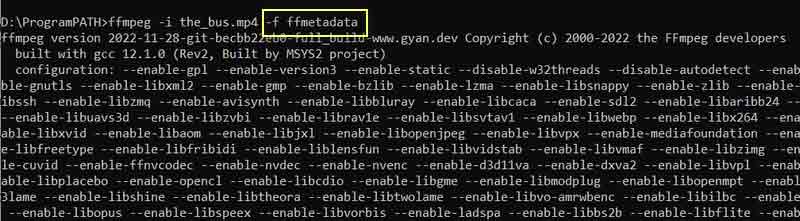
ขั้นตอนที่ 2. จากนั้นป้อนบรรทัดคำสั่งนี้: ffmpeg -ฉัน inputname.mp4 -f ffmetadata. หลังจากนั้นให้กดปุ่ม Enter บนแป้นพิมพ์คอมพิวเตอร์ของคุณ จากนั้น คุณจะเห็นข้อมูลเมตาของวิดีโอ
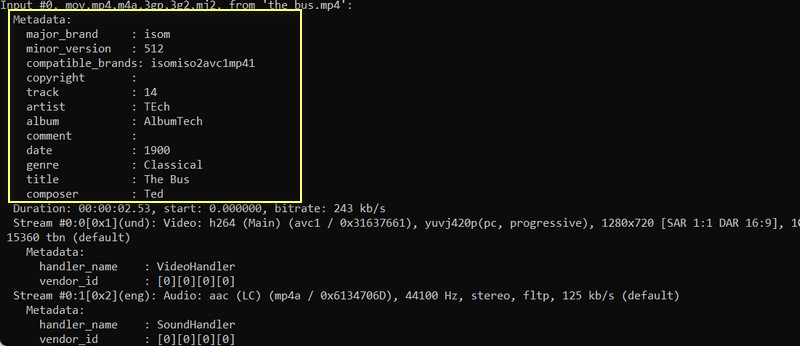
ส่วนที่ 3 วิธีที่ดีกว่าและง่ายกว่าในการแก้ไขและดูข้อมูลเมตา
FFmpeg ค่อนข้างน่ากลัว โดยเฉพาะอย่างยิ่งหากคุณไม่คุ้นเคยกับบรรทัดคำสั่งและพารามิเตอร์ที่ใช้ในการเรียกใช้ฟังก์ชัน ดังนั้น การใช้เครื่องมือเฉพาะเพื่อช่วยให้คุณแก้ไขข้อมูลเมตาด้วยขั้นตอนที่ง่ายและไม่ซับซ้อนจะสะดวกกว่า สำหรับโปรแกรมที่ตรงไปตรงมา ลองพิจารณาใช้ Vidmore Video Converter. โปรแกรมนำเสนอตัวแก้ไขข้อมูลเมตาซึ่งคุณสามารถแก้ไขชื่อเรื่อง อัลบั้ม แทร็ก ผู้แต่งเพลง และอื่นๆ อีกมากมาย
มันเข้ากันได้กับคอมพิวเตอร์ Mac และ Windows ทำให้ผู้ใช้ระบบปฏิบัติการดังกล่าวได้รับประโยชน์จากการใช้เครื่องมือนี้ นอกจากข้อมูลเมตาแล้ว คุณยังแก้ไขปกหรืออาร์ตเวิร์กได้ด้วย คุณสามารถลบหรือแทนที่สิ่งที่มีอยู่ ต่อไปนี้คือวิธีการแก้ไขข้อมูลเมตาโดยไม่ต้องใช้ FFmpeg
ขั้นตอนที่ 1. ดาวน์โหลดและติดตั้งแอพ
ในการเริ่มต้นให้ดาวน์โหลดแอปพลิเคชันโดยคลิกที่เหมาะสม ดาวน์โหลดฟรี ลิงค์บนคอมพิวเตอร์ของคุณ หลังจากนั้นให้ติดตั้งแอพ จากนั้นเปิดโปรแกรมเพื่อตรวจสอบส่วนต่อประสานการทำงานและทำความคุ้นเคยกับการนำทางของเครื่องมือ
ขั้นตอนที่ 2 เปิดตัวแก้ไขข้อมูลเมตาของสื่อ
แท็บหลักสี่แท็บสามารถมองเห็นได้จากอินเทอร์เฟซหลัก ไปที่เมนู Toolbox แล้วเลือก ตัวแก้ไขข้อมูลเมตาของสื่อ ตัวเลือก
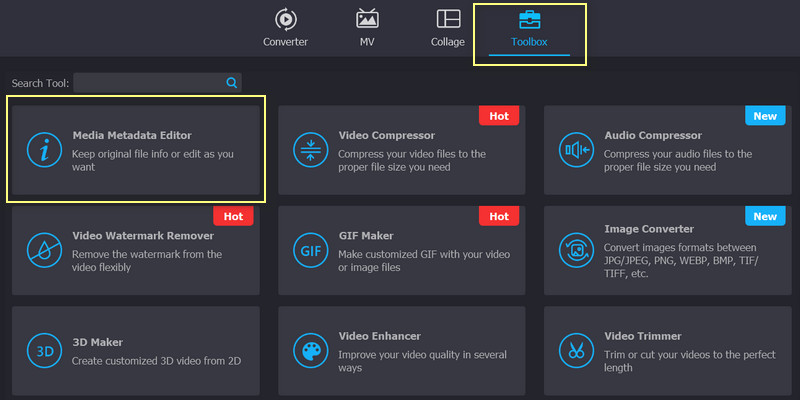
ขั้นตอนที่ 3 เพิ่มไฟล์มีเดียเพื่อแก้ไข
เมื่อคุณคลิกตัวเลือก หน้าต่างโต้ตอบจะปรากฏขึ้นพร้อมปุ่มเครื่องหมายบวก ทำเครื่องหมายในช่องนี้ และโฟลเดอร์คอมพิวเตอร์ของคุณจะปรากฏขึ้น จากที่นี่ ค้นหาไฟล์วิดีโอหรือไฟล์เสียงที่คุณต้องการแก้ไข
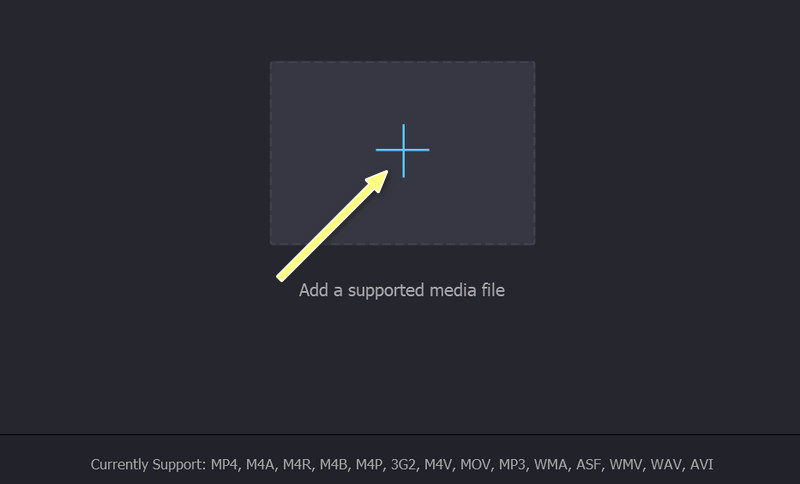
ขั้นตอนที่ 4 แก้ไขและบันทึกข้อมูลเมตา
ตอนนี้คุณสามารถแก้ไขแท็กได้หลังจากที่คุณอัปโหลดไฟล์แล้ว เลือกฟิลด์และป้อนข้อมูลที่จำเป็น หลังจากนั้นคลิก บันทึก ปุ่มเพื่อเปลี่ยนแท็ก
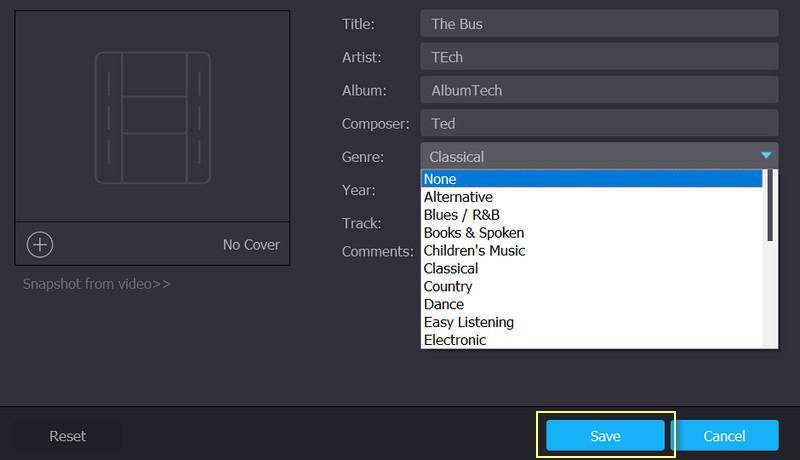
ส่วนที่ 4 คำถามที่พบบ่อยเกี่ยวกับการแก้ไขข้อมูลเมตาใน FFmpeg
ฉันจะแก้ไขข้อมูลเมตาของ MOV ใน FFmpeg ได้อย่างไร?
คุณสามารถใช้พารามิเตอร์เดียวกัน ซึ่งเป็นพารามิเตอร์ -metadata เพื่อแก้ไขข้อมูลเมตาของไฟล์วิดีโอหรือไฟล์เสียง ตามหลังพารามิเตอร์อย่างใกล้ชิดคือชื่อของแท็กเท่ากับค่าของข้อมูลเมตา
FFprobe คืออะไร?
FFmpeg มีเครื่องมือรวมถึง FFprobe บรรทัดคำสั่งนี้ช่วยให้ผู้ใช้สามารถแสดงข้อมูลสื่อของไฟล์สื่อของคุณ ซึ่งหมายความว่าคุณสามารถดูข้อมูลเมตาดาต้าโดยใช้บรรทัดคำสั่งนี้ได้เช่นกัน
FFmpeg ยอมรับวิดีโอ QuickTime หรือไม่
ใช่. เป็นไปได้ที่จะแก้ไขและดูข้อมูลเมตาของวิดีโอ QuickTime ของคุณใน FFmpeg นอกจากนี้ คุณสามารถใช้พารามิเตอร์เดียวกันได้เช่นเดียวกับในรูปแบบไฟล์อื่นๆ
สรุป
FFmpeg เป็นโปรแกรมที่มีประโยชน์อย่างไม่ต้องสงสัย เป็นเครื่องมือฟรีและโอเพ่นซอร์สที่ทุกคนสามารถใช้เพื่อแก้ไขข้อมูลเมตาของไฟล์มีเดียได้ อย่างไรก็ตาม โปรแกรมแก้ไขข้อมูลเมตา FFmpeg เป็นมิตรน้อยกว่าเครื่องมือที่ใช้ GUI หรือส่วนติดต่อผู้ใช้แบบกราฟิก ตามคำแนะนำ เราขอแนะนำให้คุณใช้ FFmpeg หากคุณมีความรู้เกี่ยวกับบรรทัดคำสั่งหรือพารามิเตอร์ อย่างไรก็ตาม คุณสามารถค้นหาและค้นหาพารามิเตอร์สำหรับฟังก์ชันต่างๆ ทางออนไลน์ได้
ในทางกลับกัน คุณต้องใช้ความอดทนในการเรียนรู้โปรแกรมใหม่และศึกษาพารามิเตอร์ต่างๆ และวิธีการทำงาน คุณจะเก่งขึ้นด้วยเครื่องมือที่เรียบง่ายแต่มีประสิทธิภาพ อย่างไรก็ตาม การตัดสินใจขึ้นอยู่กับคุณ ไม่ใช่เรื่องของตัวเลือกที่ถูกหรือผิด แต่เป็นเรื่องของความชอบ



